
Ви можете додати спеціальне повідомлення яке буде показано при вході в Windows 10, повідомлення буде відображатися для всіх користувачів при кожному вході в систему. Виберіть будь-який заголовок і текст повідомлення, тобто ви можете показати будь-яке текстове повідомлення, яке захочете для всіх людей які користуються вашим комп'ютером. Повідомлення при вході в систему може служити важливим нагадуванням або просто забавною жартом.

Можливість показу такого повідомлення не є новою функцією Windows 10. Ця функція була доступна ще в Windows 2000, приблизно 19 років тому. Windows 10 успадкувала цю функцію від попередніх версій Windows. Показ повідомлення під час входу в систему може бути активований як, за допомогою налаштування реєстру, так і за допомогою редактора локальних групових політик. У цій статті ми розглянемо обидва способи.
Ось кілька речей, які вам потрібно знати. Повідомлення яке ви створюєте, буде показано при вході, при запуску або після виходу з системи. Воно відображається після екрану блокування, але до завантаження робочого столу. Колір фону екрану повідомлення буде таким же як колір фону обраний в "Параметри" → "Персоналізація" → "Кольори".
Щоб показати повідомлення при вході в Windows 10, виконайте наступні дії.
- Відкрийте редактор реєстру. см. як
- Перейдіть до наступного ключа реєстру:
HKEY_LOCAL_MACHINE \ SOFTWARE \ Microsoft \ Windows \ CurrentVersion \ Policies \ System
Якщо у вас немає такого розділу, просто створіть його.
- Тут змініть або створіть новий строкової параметр (REG_SZ) legalnoticecaption. Задайте своє значення в вигляді потрібного заголовка повідомлення. див скрін.
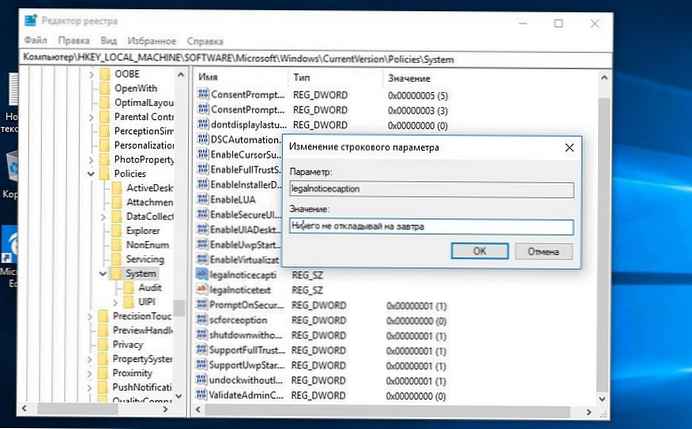
- Тепер створіть або змініть строкової параметр з ім'ям legalnoticetext. Наберіть потрібний текст повідомлення, який ви хочете бачити в рядку значення.
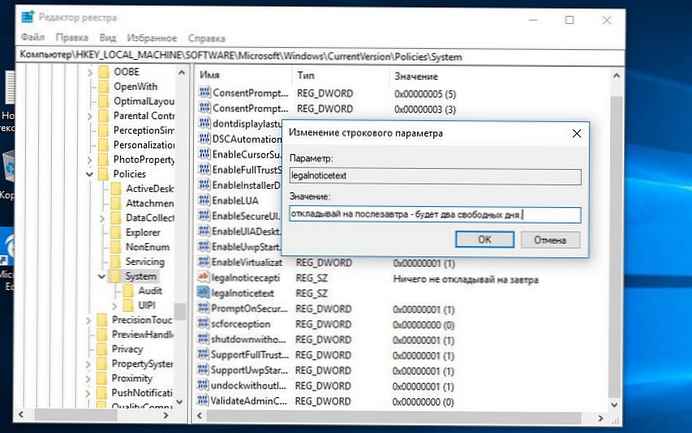
- Перезапустіть Windows 10 і подивіться всі створене вами повідомлення.
Установка для строкових параметрів порожніх значень призведе до видалення повідомлення.
Усе!
Якщо ви використовуєте версію Windows 10 Pro, Enterprise або Education, ви можете використовувати програму «Локальна політика безпеки", щоб налаштувати параметри, згадані вище, за допомогою графічного інтерфейсу.
Додати повідомлення за допомогою "Локальної політики безпеки".
- Натискайте клавіші Win + R і введіть: secpol.msc і натисніть Enter.
- Буде відкрита локальна політика безпеки. перейдіть в "Локальні політики" → "Параметри безпеки".
- Справа знайдіть і відкрийте опцію "Інтерактивний вхід в систему: Тема повідомлення для користувачів при вході в систему." Цей параметр безпеки дозволяє вказати заголовок вікна, що містить повідомлення.
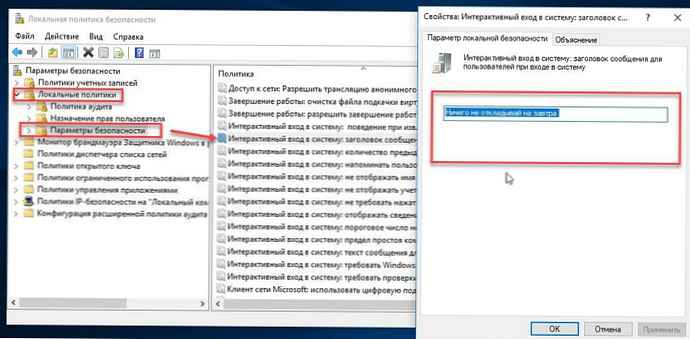
- Введіть Бажаний заголовок повідомлення.
- Відкрийте параметр "Інтерактивний вхід: текст повідомлення для користувачів при вході в систему" і введіть текст повідомлення для користувачів, що намагаються увійти в систему.
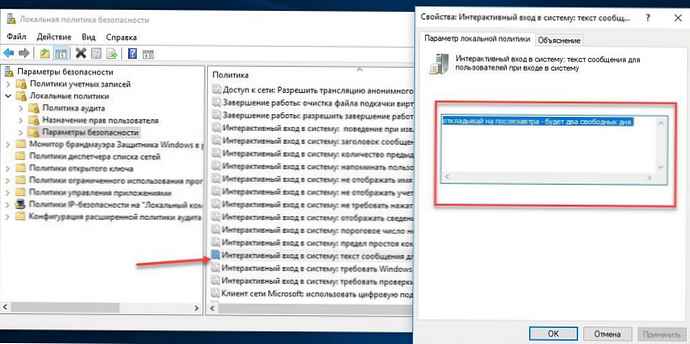
Цей параметр безпеки вказує текстове повідомлення, що відображається при вході користувачів в систему.
Цей текст часто використовується в правових цілях, наприклад, щоб попередити користувачів про наслідки розголошення комерційної таємниці або про те, що їх дії можуть контролюватися.
- Тепер запустіть ОС, щоб побачити повідомлення.
От і все.











